IPad er en linje av nettbrett datamaskiner designet og markedsført av Apple Inc., iPad kjører på iOS, det samme operativsystemet som brukes på Apples iPod Touch og iPhone, og kan kjøre egne applikasjoner samt iPhone-applikasjoner. IPad-berøringsskjermen er en 1,024 ved 768-piksel, 7.75 × 5.82 i flytende krystallskjerm, med fingeravtrykk og ripebestandig glass. Den bruker trilaterasjon av Wi-Fi-nettverk fra Skyhook Wireless for å gi plasseringsinformasjon til programmer som Google Maps og har to interne høyttalere som gjengir venstre og høyre kanallyd plassert nederst til høyre på enheten. Det finnes tre kapasitetsalternativer for lagring: 16, 32 eller 64 GB internt flashminne. Alle data lagres i det interne flashminnet, uten mulighet til å utvide lagringsplass.

Vil du ha en HD-video på iPad for nytelse? AnyMP4 HD Video til iPad Converter for Mac er den beste og enkle å bruke HD Video til iPad Konvertering programvare, som har kraftig konverteringsfunksjon for å konvertere alle HD video til iPad video på Mac, og de mange redigeringsfunksjonene som kan hjelpe deg med å tilpasse videoen til å være perfekt. Her kan du gratis laste ned denne Mac HD Video til iPad Converter og installere den på Mac.
Sikker nedlasting
Sikker nedlasting
Etter at du har installert AnyMP4 HD Video til iPad Converter Mac, kan du starte programmet for å åpne hovedgrensesnittet, og deretter klikke på "Add Video" -knappen for å legge til HD-video i programmet. Her kan du forhåndsvise kildevideoen i forhåndsvisningsvinduet.
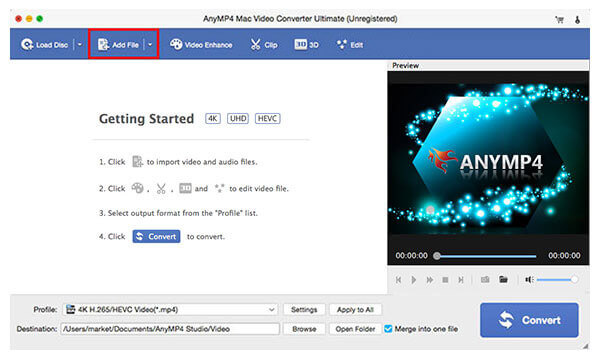
Klikk på "Profil" -knappen for å åpne "Profil" -listen og velg iPad-format som utdataformat, og du kan skrive inn "iPad" til hurtignavigasjonsboksen for å velge utdataformat som nedenfor.

Klikk på "Innstillinger" -knappen for å åpne vinduet "Profilinnstillinger", og du kan definere videoinnstillingene og lydinnstillingene som videooppløsning, videobitrate, bildefrekvens, video-encoder, bildeforhold, lydkanaler, samplingsfrekvens, lydkodemodus og lyd bithastighet.
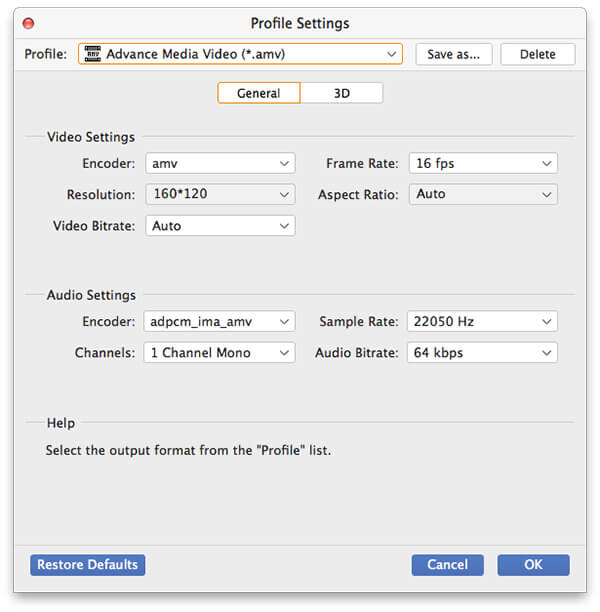
Hvis du vil fjerne de svarte kanter eller uønskede kanter, kan du klikke på "Rediger" -knappen for å åpne "Rediger" -vinduet og deretter trykke på "Beskjær" -knappen for å gå inn i kolonnen "Beskjære", her kan du beskjære videorammen ved å dra den gule regionen i videoen for å justere beskjæringsstørrelsen, og endre bildestørrelsen, for eksempel Original, Beskjæringsareal, 16: 9 eller 4: 3. Selv zoommodusen kan endres når utgangsprosentforholdet er forskjellig fra den ene av kildefil.
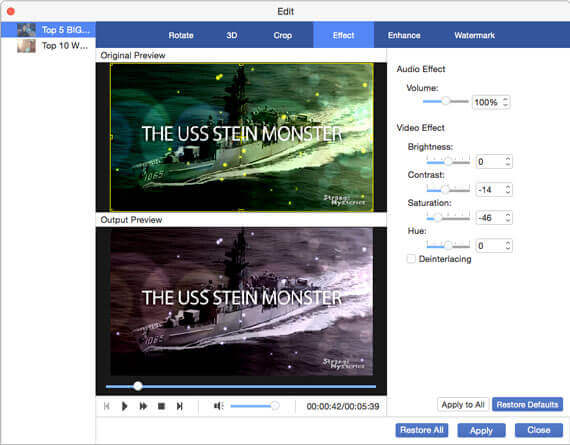
Endelig klikker du på "Konverter" -knappen for å begynne å konvertere HD-video til iPad på Mac og nyte den konverterte videoen med letthet.